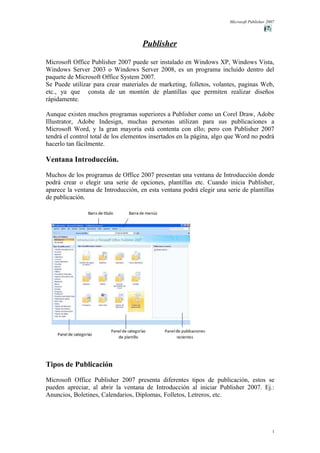
Publisher
- 1. Microsoft Publisher 2007 Publisher Microsoft Office Publisher 2007 puede ser instalado en Windows XP, Windows Vista, Windows Server 2003 o Windows Server 2008, es un programa incluido dentro del paquete de Microsoft Office System 2007. Se Puede utilizar para crear materiales de marketing, folletos, volantes, paginas Web, etc., ya que consta de un montón de plantillas que permiten realizar diseños rápidamente. Aunque existen muchos programas superiores a Publisher como un Corel Draw, Adobe Illustrator, Adobe Indesign, muchas personas utilizan para sus publicaciones a Microsoft Word, y la gran mayoría está contenta con ello; pero con Publisher 2007 tendrá el control total de los elementos insertados en la página, algo que Word no podrá hacerlo tan fácilmente. Ventana Introducción. Muchos de los programas de Office 2007 presentan una ventana de Introducción donde podrá crear o elegir una serie de opciones, plantillas etc. Cuando inicia Publisher, aparece la ventana de Introducción, en esta ventana podrá elegir una serie de plantillas de publicación. Tipos de Publicación Microsoft Office Publisher 2007 presenta diferentes tipos de publicación, estos se pueden apreciar, al abrir la ventana de Introducción al iniciar Publisher 2007. Ej.: Anuncios, Boletines, Calendarios, Diplomas, Folletos, Letreros, etc. 1
- 2. Microsoft Publisher 2007 Tamaño de páginas en blanco: Utilice esta categoría, cuando necesite crear una publicación desde cero, eligiendo el tipo de papel que va a utilizar, como A4, A3, A5, Oficio, etc. Anuncios: Utilice estas plantillas, si necesita crear algún anuncio para su negocio, como vender algo o promocionar algo. Boletines: Si usted está armando su periódico mural, o es el director del diario de la escuela, estas plantillas, de seguro lo ayudarán mucho. Calendarios: Publisher presenta 49 plantillas de calendarios. Catálogos: Publisher presenta muchas variedades de plantillas de catálogos de productos, solo basta con insertar las imágenes y los precios. Correo electrónico: Publisher 2007 cuenta con diseños de correo electrónico. Currículos: Publisher 2007 trae algunas plantillas para presentar sus currículos que es su carta de presentación. Aunque para ser sincero, en esta ocasión, Publisher no fue muy creativo. Diplomas: Elige entre 22 plantillas diferentes, incluso, si desea dar un diploma por algún merito, estas plantillas le ahorrarán mucho trabajo. Etiquetas: Publisher presenta una gran variedad de plantillas para crear Etiquetas. Folletos: Encontrará una gran variedad de plantillas, puede utilizarlos como trípticos. Formularios Comerciales: Si usted se rompe la cabeza creando sus formularios en Excel o InfoPath. Publisher te brinda una alternativa menos problemática con sus plantillas de formularios comerciales. Importar documentos de Word: Utilice estas plantillas, si desea importar algún documento de Word y convertirlo a alguna publicación, como por ejemplo un folleto. Letreros: Lo que muchos esperaban, estas plantillas le ayudaran a evitarse el trabajo de crear su propio letrero, por ejemplo “Prohibido fumar en lugares públicos como este”, “Baños”, “Peligro”, etc. Membretes: Los membretes es una Inscripción que se pone en los sobres y papel de escribir con el nombre y datos de una empresa, o persona. Publisher posee una gran variedad de plantillas de membrete y guarda automáticamente el estilo que hayas utilizado para aplicarlo a otras posibles publicaciones de membrete. Menús: Si usted es dueño de un restaurante, puede tener un gran alivio al saber que existen plantillas diseñadas para presentar sus mejores platos a la carta. Pancartas: Puede elegir entre diferentes categorías, como por ejemplo, Informativos, Eventos, Romances, etc. 2
- 3. Microsoft Publisher 2007 Postales: Justo lo que muchos buscan, postales, para enviárselo a un amigo, o a los familiares que están lejos. Programas: Ahora puede utilizar 3 plantillas de Publisher para crear sus programas de Música, teatro baile, etc. Prospectos: Publisher se ha esmerado en colocar diversas plantillas para sus prospectos. Proyectos para doblar hojas: Así es, para todos los que les gusta armar figuras con papeles, para los que les encanta el origami, Publisher se acordó de ellos. Publicaciones rápidas: Utilice estas plantillas, cuando desea crear publicaciones de una sola pagina con un acabado profesional. Sitios Web: Utilice entre 70 plantillas, para poder crear sus Sitios web de manera rápida y sencilla. Sobres: Utilice gran variedad de plantillas para sus sobres. Tarjetas de felicitación: Ya no hay una excusa para no mandar una tarjeta de felicitación a una persona que se lo merece. Publisher te ayuda a que no busques en las tiendas algunos modelos, solo utiliza sus plantillas. Tarjetas de Invitación: Ahora no puede decir que no tiene tiempo para comprar sus tarjetas de invitación para alguna reunión. Publisher le ayudará a elegir la plantilla adecuada. Tarjetas de Presentación: Nosotros los profesionales de TI, los técnicos, o profesionales de diferentes aéreas, debemos ofrecer nuestros servicios, y que mejor que una tarjeta de presentación. Tarjetas de saludo: Utilice las diversas plantillas de tarjetas de saludos, y que sus mejores amigos no se queden sin ninguna de ellas. Vales de regalo: Seguramente va a realizar una campaña, y que mejor que los vales de regalo para sus mejores compradoras. Utilizar una plantilla Al utilizar cada una de estas plantillas, usted no se limita a una de ellas, por lo que puede cambiar el tipo de letra, cambiar de imagen, una franja, cinta, autoforma, etc. Todo lo puede hacer, desde el panel Tareas de Publisher. Ya ha podido observar cada categoría que poseen las plantillas de Microsoft Publisher 2007, ahora aprenderá a elegir una de ellas y crearla como publicación. 1º Ingrese a Microsoft Publisher 2007. 3
- 4. Microsoft Publisher 2007 2º En el panel de Categorías de Plantillas, pulse clic en una categoría, por ejemplo Catálogos. 3º Pulse clic en una plantilla que le agrade, por ejemplo pulse clic en la plantilla Brocado. Observe como aparece al lado derecho, en el panel de Presentación de plantillas, una muestra de tamaño regular, de su plantilla elegida. 4º Pulse clic en el botón Crear. Espere unos segundos y puede revisar su plantilla. La ventana de trabajo de Publisher Anteriormente se explicó sobre la ventana Introducción de Publisher, ahora, al crear una publicación o utilizar una plantilla, Publisher muestra la ventana de trabajo, ahora conoceremos sus partes: Recuerde ir guardando el trabajo. Cuando guarda una publicación, esta tendrá una extensión PUB. (*.pub). Importando un documento de Word Como se explicó anteriormente, Publisher 2007 tiene un control total de los elementos en la publicación, aunque Word 2007 es muy bueno para escribir documentos, no es lo suficientemente rápido para crear una buena publicación, así que ahora aprenderemos a importar un documento desde Word. 1° Abrimos Publisher 2007. 2° Al lado izquierdo de la ventana Introducción, en el panel Tipos de publicación, pulse clic en Importar documentos de Word. 4
- 5. Microsoft Publisher 2007 3° En el panel de las miniaturas de plantillas, debajo de Diseño clásico, pulse clic en Estudio. 4° En el panel de Propiedades de la plantilla seleccionada (Lado derecho), debajo de la categoría Opciones, pulse clic en la casilla de verificación Incluir página de título. Observe como ha cambiado las miniaturas de plantillas en el panel del medio. 5° Debajo de la casilla activada, en el cuadro Columnas, seleccione 1. 5
- 6. Microsoft Publisher 2007 6° Pulse clic en el botón Crear que se encuentra al final de la categoría Opciones. 7° Al pulsar clic en el botón Crear, aparece el cuadro de diálogo Importar documento de Word, en este lugar debemos seleccionar un documento de Word por ejemplo Guía práctica de Windows Vista 4.docx. 8° Pulse clic en Aceptar. 9° Ahora esperemos un poco hasta que Publisher termine de convertir el documento de Word a un archivo de publicación. 10° Al terminar de convertir el documento podrá observar la primera página de la publicación. Está página en realidad no existía en el documento de Word, pero recuerden que activaron la casilla Incluir página de título. 6
- 7. Microsoft Publisher 2007 11° En el clasificador de páginas, pulse clic en la página 2. Observe que se selecciona las páginas 2 y 3. Esto sucede porque en la categoría Opciones dejamos el valor por defecto Vertical a dos caras en Tamaño de página. Podemos publicar una publicación como PDF. Para protegerla y que nadie la modifique. Ejercicios: 1. Crear información personal y de la empresa. 2. Crear un calendario mensual. 3. Crear un calendario anual. 4. Crear un calendario anual en una hoja. Puede Crear nuevas combinaciónes de colores. 7
- 8. Microsoft Publisher 2007 5. Crear un diploma. 6. Crear una tarjeta de invitación. 7. Crear un folleto. 8. Crear Mensajes de correo. 9. Creación de Sitios web. Creación de Sitios Web 1° Abrir Publisher 2007. 2° Pulse clic en la categoría Sitios Web. 3° En el área de categorías de plantillas, en la sección Diseños clásicos y clic en Verano 4° Pulse clic en Crear. Aparece el cuadro de diálogo Generador fácil de sitios web. 5° En el cuadro Generador fácil de sitios web, active todas las casillas de verificación. 6° Luego clic en Aceptar. Ahora esperemos que se creen las páginas del sitio web. 8
- 9. Microsoft Publisher 2007 7° Como puede ver, la plantilla de página web muestra una serie de páginas predefinidas listas para ser personalizadas. Cambie el texto Página Web por Bienvenidos a CompuEduca. 8° Pulse clic en la página 15 del clasificador de páginas y luego clic en Insertar página. 9° En el cuadro de diálogo Insertar página Web, en la columna Seleccione un tipo de página, pulse clic en Evento. 10° Verifique que la casilla Agregar hipervínculo a las Barras de exploración se encuentre activo. 11° Pulse clic en Aceptar. Observe como se crear su nueva página, y en el panel que está al lado derecho de la página web (Barra de exploración de página web) se encuentra el vínculo a Eventos. 12° Seleccione la Barra de exploración y clic en la barita mágica. 13° En el cuadro de diálogo Propiedades de la barra de exploración, en el cuadro Nombre escribe: Mis vínculos. De esta manera se está dando un nombre personalizado a la Barra de exploración. 9
- 10. Microsoft Publisher 2007 14° En la columna Vínculos, seleccione Página principal y luego clic en el botón Modificar vinculo. 15° En el cuadro Modificar vinculo: Mis vínculos, cambie el cuadro Texto a: Inicio 16° Clic en Aceptar en todos los cuadros de diálogos abiertos. No te como ha cambiado el nombre de la Barra de exploración. Donde antes decía Página principal, ahora dice Inicio. 17° En la barra Herramientas web, pulse clic en el botón Vista previa de la página web. 18° Revise su página Web y pruebe cada vínculo. Publicación en blanco Publisher 2007 presenta miles de plantillas predefinidas listas para ser personalizadas; pero que sucede si entre todas esas plantillas, no hay alguna que cumpla tus expectativas, entonces lo mejor será crear una publicación desde cero, y después puedes guardarlo como una plantilla. El trabajo con cuadros de texto hace que nuestros elementos tengan la posición en la que realmente deseemos que estén, algo muy difícil que se haga en Word 2007. 10
- 11. Microsoft Publisher 2007 11
